OS X ได้รับการแปลเป็นภาษาจำนวนมากและด้วยการเปลี่ยนแปลงการตั้งค่าเล็กน้อยคุณสามารถตั้งค่าอินเทอร์เฟซระบบปฏิบัติการ - รวมถึงโปรแกรมมากมาย - เพื่อแสดงในภาษาอื่น สิ่งนี้มีประโยชน์สำหรับประเภทหลายภาษา แต่หากคุณเปลี่ยนเป็นภาษาที่คุณไม่เข้าใจโดยไม่ตั้งใจคุณอาจพบว่าเป็นการยากที่จะเปลี่ยนกลับ
โชคดีที่ในขณะที่ภาษามีการเปลี่ยนแปลงเค้าโครงยังคงเหมือนเดิม หากต้องการเปลี่ยนกลับเป็นภาษาที่คุณต้องการคุณจะต้องทำตามขั้นตอนเหล่านี้:
ก่อนอื่นให้ไปที่การตั้งค่าระบบโดยการเปิดเมนู Apple และเลือกรายการเมนูที่สี่ (ควรอยู่ในแถบตัวคั่นแรกทันที)
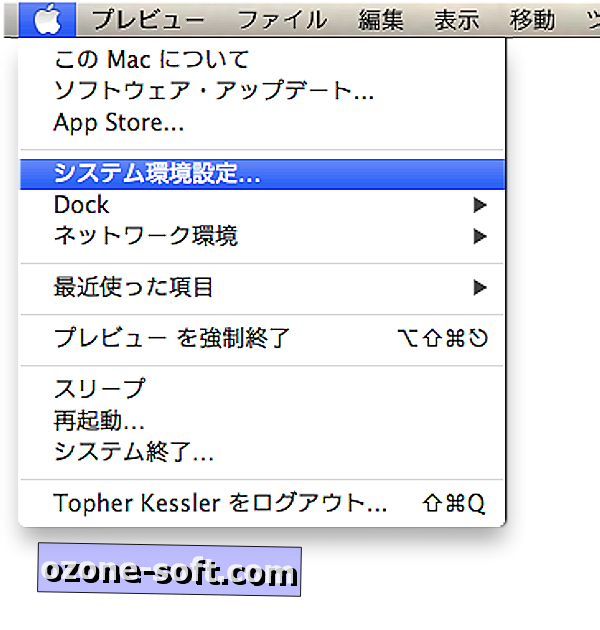
ถัดไปเลือกการตั้งค่าระบบภาษาและข้อความซึ่งดูเหมือนธงชาติสีน้ำเงินและควรอยู่ในแถวบนสุดและอันดับห้าจากด้านซ้ายใน Mountain Lion (การวางตำแหน่งอาจแตกต่างกันเล็กน้อยใน OS X รุ่นอื่น ๆ )
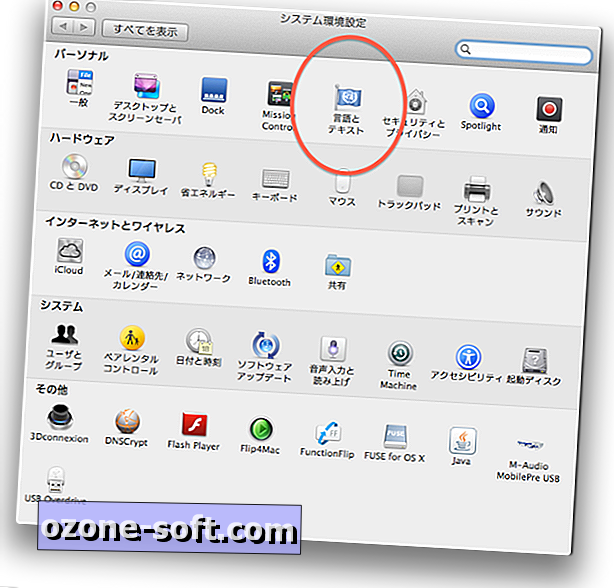
ในการตั้งค่าระบบภาษาและข้อความให้เลือกแท็บแรกซึ่งคุณจะเห็นรายการภาษา ค้นหาภาษาที่คุณต้องการและย้ายไปด้านบนสุดของรายการ
ค้นหาแท็บภูมิภาคซึ่งอาจเรียกว่า "รูปแบบ" ถัดไป ใน Mountain Lion นี่คือแท็บที่สามจากด้านซ้าย แต่อีกครั้งอาจแตกต่างกันใน OS X รุ่นอื่นทางเลือกอื่นในการค้นหาคือคลิกแท็บตามลำดับจนกว่าคุณจะเห็นตัวเลือกการจัดรูปแบบวันที่และเวลา . เมื่อพบให้เลือกประเทศที่คุณต้องการจากเมนูบนสุด
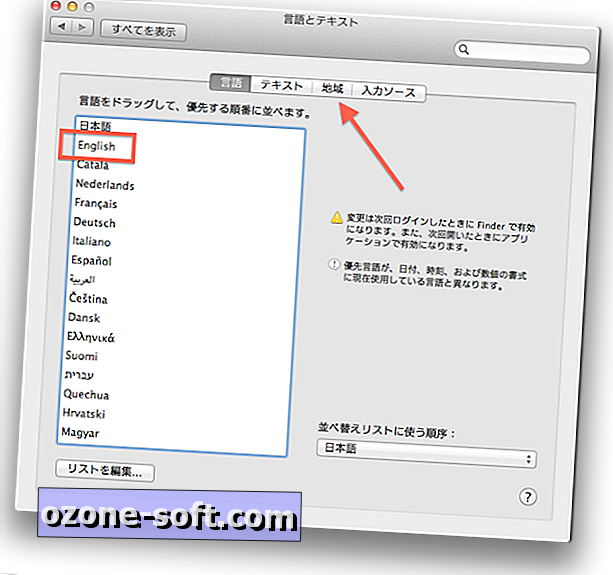
เมื่อเสร็จแล้วให้ออกจากระบบและกลับเข้ามาใหม่ (หรือรีสตาร์ทคอมพิวเตอร์ของคุณ); ระบบควรเป็นภาษาที่เหมาะสม จากนั้นคุณสามารถนำทางกลับไปที่การตั้งค่าระบบเพื่อทำการปรับแต่งอย่างละเอียดยิ่งขึ้นสำหรับรูปแบบแป้นพิมพ์การจัดรูปแบบวันที่และเวลาที่เฉพาะเจาะจงและรายละเอียดอื่น ๆ เกี่ยวกับการตั้งค่าภาษาที่แตกต่างกัน
หากคุณมีปัญหาในการนำทางตัวเลือกอื่นคือใช้เทอร์มินัล OS X เพื่อล้างการตั้งค่าเหล่านี้ สิ่งนี้สามารถทำได้โดยการเปิดเมนู Spotlight และพิมพ์ "Terminal" เพื่อค้นหาและเปิดมันหรือโดยการเปิดโฟลเดอร์ Applications จากเมนู Go ใน Finder (คุณยังสามารถกด Shift-Command-A เพื่อทำสิ่งนี้) แล้วเปิด เมนูอรรถประโยชน์จากที่นั่น จากนั้นคุณสามารถค้นหาเทอร์มินัลด้วยไอคอน
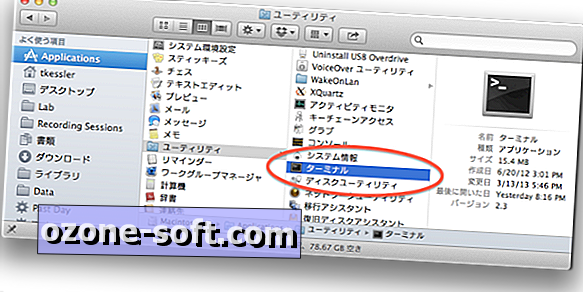
ในเทอร์มินัลให้เรียกใช้คำสั่งต่อไปนี้เพื่อลบไฟล์กำหนดค่าส่วนกลางที่ซ่อนอยู่ซึ่งเก็บการตั้งค่าภาษาของคุณจากนั้นออกจากระบบและลงชื่อกลับเข้าใช้บัญชีผู้ใช้ของคุณ:
ค่าเริ่มต้นลบ -g













แสดงความคิดเห็นของคุณ